
【VRアニメ】Meta Quest2にハッチポットVRアプリをインストールする方法(有線ver)
こんにちは!ハッチポットVR Creator Successのしかまるです!
ハッチポットVRは、Meta Quest2にアプリをインストールすることで、VRでの体験を楽しむことができます!
今回は、Meta Quest2の設定からインストール方法までをご紹介します。
①MetaQuest2の開発者モードを有効にする
https://orentame.com/how-to-enable-developer-mode/
こちらの記事の「開発者モード有効化方法」から
Meta Quest for Developers で 新しい組織を登録する
スマホのMetaQuestアプリで開発者モードを有効にする
の設定を行ってください。
②SideQuestのインストールを行う
https://orentame.com/how-to-install-sidequest/
こちらの記事から、下記の手順でインストールを行ってください。
1.ADB Drivers の ダウンロード
2.ADB Drivers の インストール
3.SideQuest の ダウンロード
4.SideQuest の インストール
5.MetaQuestとパソコンをUSBケーブルで接続する
③ハッチポットアプリをダウンロードする
1.SideQuestアプリの検索窓で"hatch”と入力し、表示された「Hatch-Pot VR 」を選択します。
※「Hatch-Pot VR for Creators」はクリエイター向けのアプリになりますので、そちらを選択しないようにご注意ください。
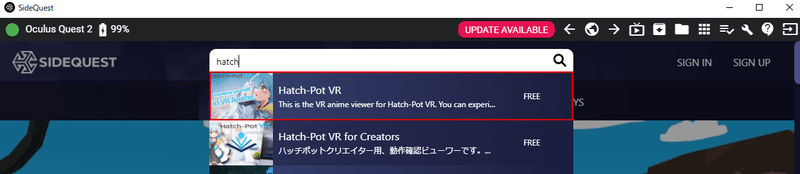
2.画面右にあるピンク色の「DOWNLOAD APP (SIDELOAD)」を選択します。

3.下記の必要事項を入力します。
Country of Residence…居住国
Date of Birth…生年月日
入力ができたら、右下の「CONFIRM SIDELOAD」を選択してダウンロードに進みます。
※サインインされている方はこの限りではありません。

4.SideQuestの画面右上にある『三✓』のマークをクリックします。

5.ピンク色のバーでダウンロードの進捗が確認できます。

6.ピンク色のバーが緑になり、『Hatch-Pot VR: APK installed OK!!』と表示されたらインストールは成功です。

④Hatch-Pot VRを起動する
1.Meta Quest2を起動し、メニューバーの一番右にある「アプリライブラリ」を選択します。
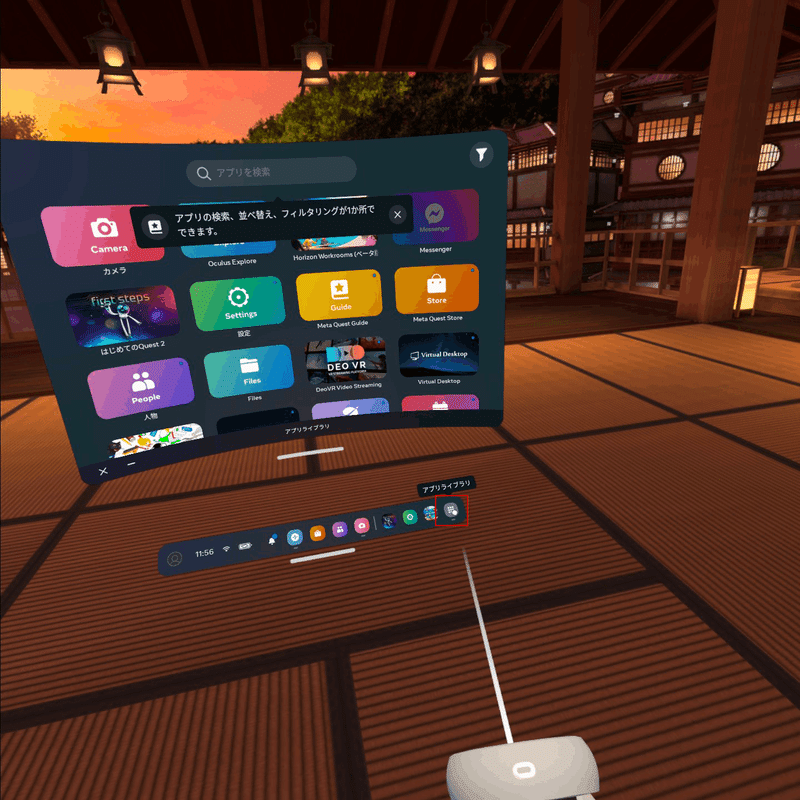
2.アプリの一覧の上部にある「アプリを検索」を選択します。

3.画面が切り替わったら、もう一度上部にある「アプリを検索」を選択します。
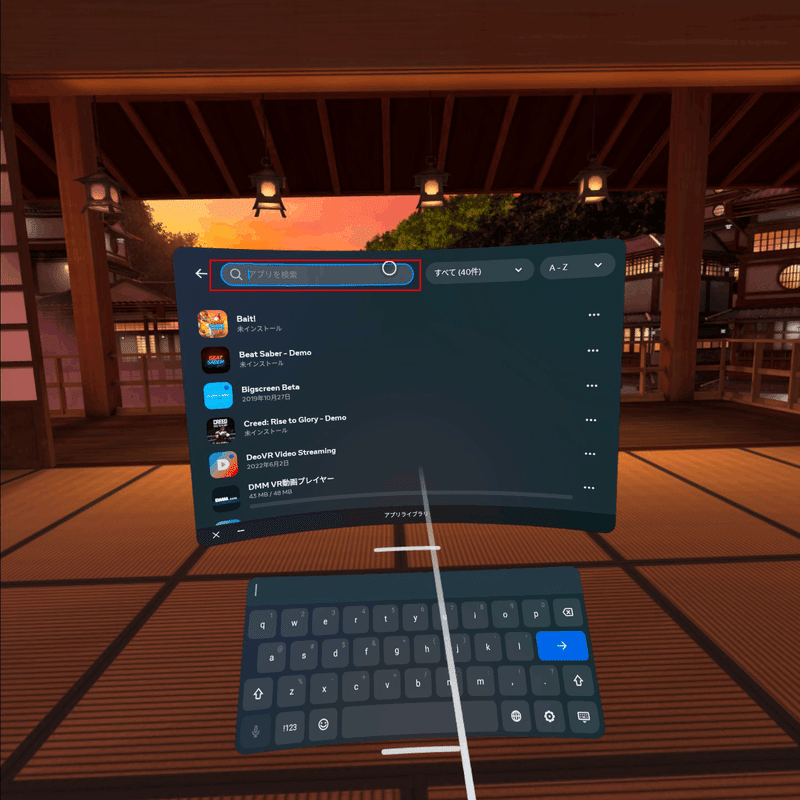
4.「すべて(〇件)」と表示されているドロップダウンリストを選択し、その中から「提供元不明」を選択します。

5.提供元不明アプリの一覧から『Hatch-Pot VR』を選択します。
これで導入したアプリを開くことができます。
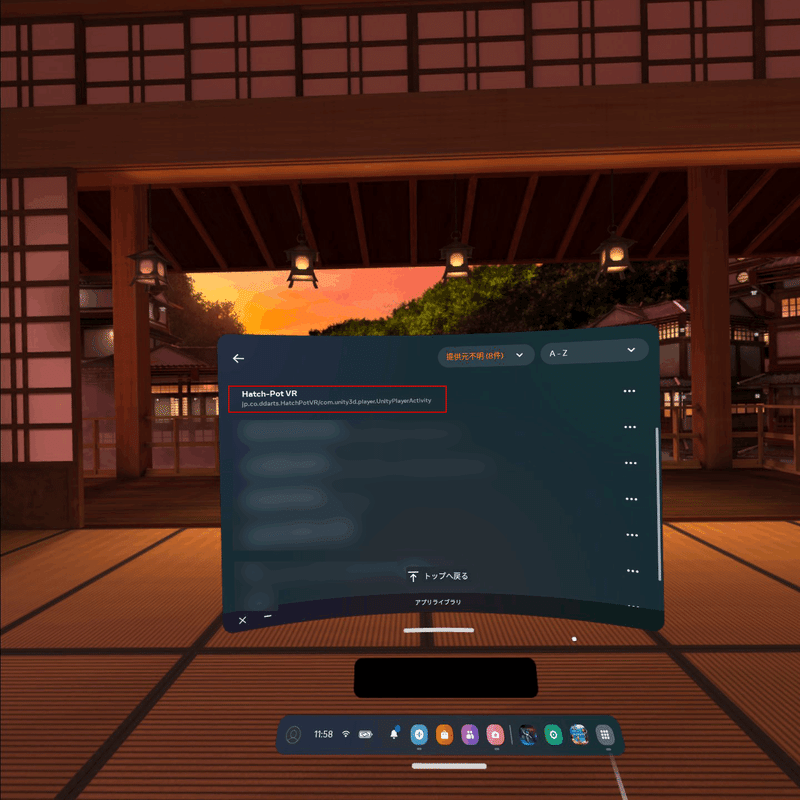
さいごに
少々手順が多くて大変ですが、ハッチポットVRの作品はVRで視聴してこそより楽しむことができます!
ぜひこの機会に、アプリをインストールしてVRでの視聴をお楽しみください!
あなたの素敵なVRアニメ体験が始まりますように!
ここまでお読みいただきありがとうございました!
